از ارسال اطلاعات شخصی در گزارشهای خرابی Google جلوگیری کنید
پایگاه کاربر بزرگ به Google امکان میدهد تا بازخورد ارزشمندی درباره مرورگر پرچمدار خود - Chrome از طریق گزارشهای خرابی Google(Google Crash Reports) دریافت کند. این اطلاعات سپس توسط توسعه دهندگان برای نظارت بر عملکرد آن، به طور مداوم و بهبود بیشتر در صورت نیاز استفاده می شود. به علاوه، درخواستهای ویژگیهای جدید، گزارشهای باگ و سایر بهروزرسانیها نیز باعث میشوند مرورگر کاربر محورتر شود. اما، یک گرفتاری در اینجا وجود دارد! در تمام این موارد، گوگل(Google) همچنین به دنبال برخی اطلاعات شخصی کاربران خود است. خوشبختانه راهی برای غیرفعال کردن این رفتار وجود دارد.
گزارشهای خرابی Google(Stop Google Crash) را از ارسال خطا، خرابی و سایر اطلاعات متوقف کنید
خود گوگل یادداشت می کند-
“Allowing Chrome to send us automatic reports helps us prioritize what to fix and improve in Chrome”.
این گزارشها میتواند شامل مواردی مانند زمان خرابی Chrome ، میزان حافظهای که استفاده میکنید و برخی اطلاعات شخصی باشد.
علاوه بر این، جزئیاتی مانند،
- اطلاعات پرداخت و رمز عبور
- برنامه های افزودنی که نصب کرده اید
- صفحه وبی که در زمان خرابی از آن بازدید می کردید
- سیستم عامل، سازنده و مدل دستگاه شما
- کشوری که در آن از Chrome و موارد دیگر استفاده میکنید.
اگر مایل به ارسال اطلاعات در گزارش خرابی نیستید، باید موارد زیر را انجام دهید:
- تنظیمات گوگل را باز کنید
- « ارسال خودکار آمار استفاده و گزارشهای خرابی به Google(Automatically send usage statistics and crash reports to Google) » را خاموش کنید
1] تنظیمات Google را باز کنید(1] Open Google Settings)
مرورگر Google Chrome(Google Chrome) را راه اندازی کنید، روی منو کلیک کنید (به صورت سه نقطه افقی قابل مشاهده است) و « تنظیمات(Settings) » را از لیست گزینه های نمایش داده شده انتخاب کنید.
2] ارسال خودکار آمار استفاده و گزارشهای خرابی به Google را خاموش کنید(2] Turn off Automatically send usage statistics and crash reports to Google)
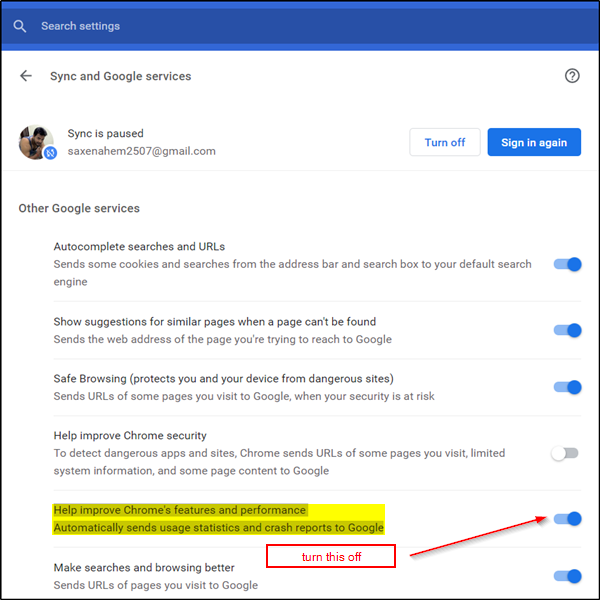
در بخش « افراد(People) »، منوی « همگامسازی و خدمات Google » را گسترش دهید.(Sync and Google Services)
در مرحله بعد، برای یافتن گزینه ای که دارای توضیحات زیر است، به پایین بروید -
‘Help improve Chrome’s features and performance. Automatically sends usage statistics and crash reports to Google’.

در صورت نیاز، میتوانید بررسی کنید که در صورت خرابی یا خرابی مرورگر ، چه اطلاعاتی را به Google ارسال کردهاید. (Google)برای این کار، کد زیر را در نوار آدرس یک تب جدید وارد کنید - chrome://crashes.
توجه داشته باشید، اگر این ویژگی را غیرفعال کرده باشید یا هیچ خرابی رخ نداده باشد، پوشه گزارش ها ممکن است خالی باشد.
Related posts
Stop Google Chrome از در حال اجرا در پس زمینه
Stop Google از ورود به Chrome در حالی که به Google Service وارد شوید
Google Chrome بی توجه است، Relaunch در حال حاضر؟
چگونه به رفع خطا در File Download Google Chrome browser
10 بهترین تم برای Google Chrome Browser
Fix Google Chrome screen مثل نور سوسو موضوع در Windows 10
Google Maps در Chrome در Windows 10 کار نمی کند
چگونه به Create and Delete Profiles در Google Chrome مرورگر وب
چگونه برای فعال کردن و غیر فعال کردن Window Naming در Google Chrome
چگونه Google Chrome Software Reporter Tool را غیرفعال کنیم
دو صفحه View mode را برای PDF در Google Chrome PDF Viewer فعال کنید
Fix ERR_SPDY_PROTOCOL_ERROR error در Google Chrome
Fix ERR_SSL_PROTOCOL_ERROR در Google Chrome
چگونه از Google FLoC (Privacy Sandbox) در Chrome انتخاب کنید
Download official Google Chrome تم برای مرورگر خود را
نحوه نصب Google Chrome با استفاده از Windows PowerShell
Anna Assistant voice assistant کامل برای Google Chrome است
چگونه Default Print Settings را در Google Chrome تغییر دهید
چگونه برای فعال کردن و استفاده از Commander feature در Google Chrome
چگونه برای فعال کردن یا Disable Tab Scrolling Buttons در Google Chrome
